WordPress最新版の取得
ダウンロード
・/usr/local/srcにダウンロードしておくと分かりやすい
・ビルドする物では無いので別に好きな場所にダウンロードしても良い
ubuntu@i-11100000125436:~$ cd /usr/local/src/
ubuntu@i-11100000125436:/usr/local/src$ sudo wget wget https://ja.wordpress.org/latest-ja.tar.gz
--2020-11-14 00:18:02-- http://wget/
Resolving wget (wget)... failed: Temporary failure in name resolution.
wget: unable to resolve host address ‘wget’
--2020-11-14 00:18:02-- https://ja.wordpress.org/latest-ja.tar.gz
Resolving ja.wordpress.org (ja.wordpress.org)... 198.143.164.252
Connecting to ja.wordpress.org (ja.wordpress.org)|198.143.164.252|:443... connected.
HTTP request sent, awaiting response... 200 OK
Length: 13682436 (13M) [application/octet-stream]
Saving to: ‘latest-ja.tar.gz’
latest-ja.tar.gz 100%[=================================================>] 13.05M 997KB/s in 13s
2020-11-14 00:18:16 (1003 KB/s) - ‘latest-ja.tar.gz’ saved [13682436/13682436]
FINISHED --2020-11-14 00:18:16--
Total wall clock time: 14s
Downloaded: 1 files, 13M in 13s (1003 KB/s)解凍とドキュメントルートへのコピー
私は普段はバーチャルホスト用のドキュメントルートはディレクトリは分けますが、今回は以前の記事で/var/www/htmlに設定しているのでそちらに設置します。
ubuntu@i-11100000125436:/usr/local/src$ sudo tar xzvf latest-ja.tar.gz
wordpress/
wordpress/wp-login.php
wordpress/wp-cron.php
wordpress/xmlrpc.php
wordpress/wp-load.php
・・・省略
ubuntu@i-11100000125436:/usr/local/src$ sudo rm -fr /var/www/html
ubuntu@i-11100000125436:/usr/local/src$ sudo mv wordpress/ /var/www/html
ubuntu@i-11100000125436:/usr/local/src$ sudo chown -R www-data:www-data /var/www/htmlwp-config.phpを用意する
wp-config.phpをコピーして作成する
ubuntu@i-11100000125436:/usr/local/src$ cd /var/www/html/
ubuntu@i-11100000125436:/var/www/html$ sudo cp wp-config-sample.php wp-config.php
ubuntu@i-11100000125436:/var/www/html$ sudo chown www-data:www-data wp-config.phpwp-config.phpを編集する
ubuntu@i-11100000125436:/var/www/html$ sudo vim wp-config.php 以前の記事で作成したデータベースの情報が設定値として必要になります。
define( 'DB_NAME', 'wptest' );
/** MySQL データベースのユーザー名 */
define( 'DB_USER', 'wptest_user' );
/** MySQL データベースのパスワード */
define( 'DB_PASSWORD', 'hogehogepassword' );
/** MySQL のホスト名 */
define( 'DB_HOST', 'localhost' );
/** データベースのテーブルを作成する際のデータベースの文字セット */
define( 'DB_CHARSET', 'utf8mb4' );
/** データベースの照合順序 (ほとんどの場合変更する必要はありません) */
define( 'DB_COLLATE', 'utf8mb4_bin' );https://api.wordpress.org/secret-key/1.1/salt/
上記サイトにアクセスして生成されたランダム文字列をコピペすると楽です。
define('AUTH_KEY', 'w-e8.gFD?yAC3Z,Y#9j[%uIH<Bx[_qjl3Y/3b}}[Oi|$8vCiqN,w6!_|Pb<c1etp');
define('SECURE_AUTH_KEY', '/D-|l2$F L0dGU~Wh|2d_){@5XsR=zel)v3rw;?z{ C;169y5lF<_EjeSz0`==z[');
define('LOGGED_IN_KEY', 'A[awn)q}d]{38 ,5ixT:Xb%J1^<bQQ~82-81*Sk+.!XJUL@<{]&tWg:i7Bi5[{Pd');
define('NONCE_KEY', 'e<lMe0p!Q{co=))gwYfql,ks4Ox0>J0`<2uYwr8d0J+3NX&~+S9TO(j| S]`0;2-');
define('AUTH_SALT', 'yei3Ddb8RQA?N3$zvD^}=!pAnwsz.T(+a(;,&C^HN%w#S%Q/y~K36i|rrSx:)?{s');
define('SECURE_AUTH_SALT', '1dO6P$MRS+k~@7LQ[U+Sem9BRdF%#b4>?q3aW<?z[Kwi[S:o%,}A0itSyR<H&an,');
define('LOGGED_IN_SALT', ']jf%~-2KY+<]@MlEDPHN*6>-,2(!;S`|::mVAtO#]}8gBiWjtdpje9:NYNT1O[K8');
define('NONCE_SALT', '#)GE;@@#I5Mk&ayFku-@>Z{zdv]y[d7X&JCZ+OTx71yYD&`J`8M;1E2xu K)flzh');上記の箇所を編集したwp-config.phpを保存します。
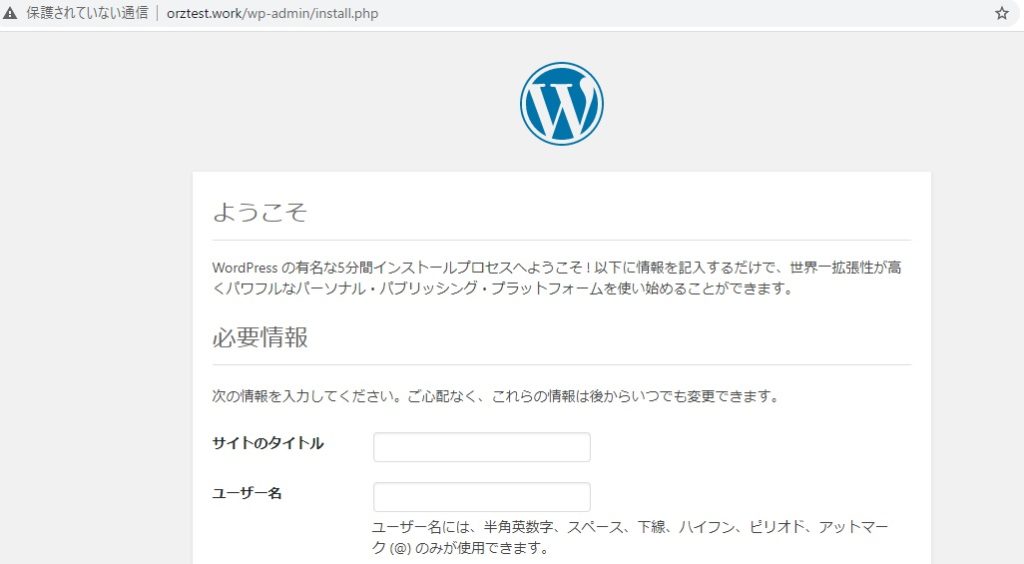
LiteSpeedに設定したドメイン名、私の例の場合は
http://orztest.work/
にアクセスすると上図のような初期インストール画面が表示されます。
こちらの設定は次回の記事として本日はここまで!
お疲れ様でした。
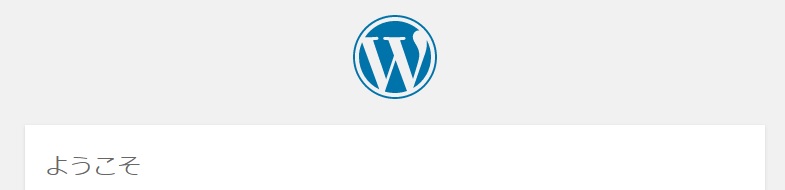
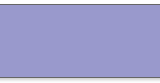


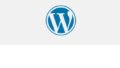
コメント